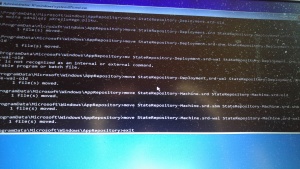Windows 10 zawiesza się po zalogowaniu, czarny ekran w którym można poruszać myszką - nie można uruchomić menadżera zadań - przycisk start nie działa: Różnice pomiędzy wersjami
Utworzono nową stronę "W dniu dzisiejszym na moje dłonie został złożony komputer przenośny z Windows 10 w którym po kliknięciu na menu start, nic się nie działo. Podczas diagnostyki,..." |
Nie podano opisu zmian |
||
| Linia 5: | Linia 5: | ||
Próba uruchomienia menadżera zadań przez ctrl + alt + del i wybranie opcji menadżer zadań - kończyła się niepowodzeniem. | Próba uruchomienia menadżera zadań przez ctrl + alt + del i wybranie opcji menadżer zadań - kończyła się niepowodzeniem. | ||
Próba uruchomienia komputera w trybie awaryjnym kończyła się zawieszeniem. | Próba uruchomienia komputera w trybie awaryjnym (środowisko graficzne - konsola działała) kończyła się zawieszeniem. | ||
Próba utworzenia nowego konta systemowego i zalogowanie na nie (podejrzewałem problem z plikami personalizującymi) zakończyła się niepowodzeniem. | Próba utworzenia nowego konta systemowego i zalogowanie na nie (podejrzewałem problem z plikami personalizującymi) zakończyła się niepowodzeniem. | ||
Wersja z 23:07, 26 sie 2018
W dniu dzisiejszym na moje dłonie został złożony komputer przenośny z Windows 10 w którym po kliknięciu na menu start, nic się nie działo.
Podczas diagnostyki, przeskanowaniu komputera w poszukiwaniu wirusów i szkodliwego oprogramowania stan pacjenta (komputera) się pogorszył i zawieszał się zaraz po zalogowaniu, wyświetlając czarny ekran po którym można było poruszać kursorem.
Próba uruchomienia menadżera zadań przez ctrl + alt + del i wybranie opcji menadżer zadań - kończyła się niepowodzeniem.
Próba uruchomienia komputera w trybie awaryjnym (środowisko graficzne - konsola działała) kończyła się zawieszeniem.
Próba utworzenia nowego konta systemowego i zalogowanie na nie (podejrzewałem problem z plikami personalizującymi) zakończyła się niepowodzeniem.
SFC oraz CHKDSK nie wykrył błędów.
Rozwiązaniem problemu okazały się uszkodzone archiwa systemowe.
Aby je usunąć należy uruchomić komputer w trybie terminalu, z poziomu cmd i naszego dysku twardego wykonać kolejno komendy:
cd C:\ProgramData\Microsoft\Windows\AppRepository\
move StateRepository-Deployment.srd StateRepository-Deployment.srd-old move StateRepository-Deployment.srd-shm StateRepository-Deployment.srd-shm-old move StateRepository-Deployment.srd-wal StateRepository-Deployment.srd-wal-old move StateRepository-Machine.srd StateRepository-Machine.srd-old move StateRepository-Machine.srd-shm StateRepository-Machine.srd-shm-old move StateRepository-Machine.srd-wal StateRepository-Machine.srd-wal-old
- move można zamienić na rm jeżeli nie chcemy zostawić kopii zapasowej na wszelki wypadek
Teraz wystarczy ponownie uruchomić komputer.